Календар Outlook: як змінити колір фону

Якщо вам не подобається поточний колір фону вашого календаря Outlook, перейдіть у налаштування та виберіть інший колір.
Якщо ви не можете знайти головне меню ніде в Outlook, не панікуйте. Немає необхідності занурюватися в трудомісткі методи усунення несправностей, щоб вирішити проблему. Ця проблема може бути викликана повторюваними помилками Outlook або неправильними налаштуваннями.
Вимкнення та ввімкнення параметра «Домашня пошта» на стрічці може допомогти вам вирішити цю проблему.
Запустіть Outlook і клацніть правою кнопкою миші простір стрічки.
Потім виберіть параметр Налаштувати стрічку .
Ідіть вперед і зніміть прапорець Home (Mail) . Так, ви правильно прочитали, вам потрібно зняти прапорець.
Потім знову натисніть опцію Налаштувати стрічку .
Цього разу обов’язково поставте прапорець «Дім (пошта)» і натисніть «ОК».
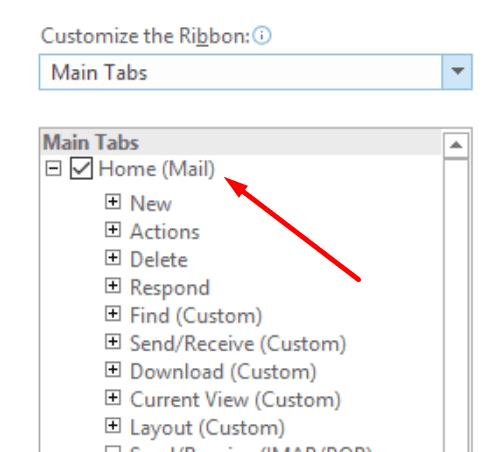
Майте на увазі, що це лише тимчасове рішення. Ці кроки потрібно повторювати щоразу, коли проблема знову з’являється. Якщо трюк із стрічкою не спрацював, перейдіть до наступного рішення.
Примітка . Якщо ви використовуєте Office 365 онлайн, не буде стрічки, на яку можна натиснути.
Якщо ви розмістили спеціальні кнопки на вкладці «Головна», видаліть їх і перевірте, чи проблема зникла. Багато користувачів помітили, що вкладка «Головна» зникала щоразу, коли вони натискали спеціальні кнопки.
Відновлення пакета Office може допомогти вам виправити довгий список збоїв. Перевірте, чи працює це рішення для проблеми з кнопкою «Додому» в Outlook.
Відкрийте Панель керування та перейдіть до Програми та функції .
Виберіть Office 365 або Microsoft 365 .
Натисніть кнопку Змінити та виберіть Швидке відновлення .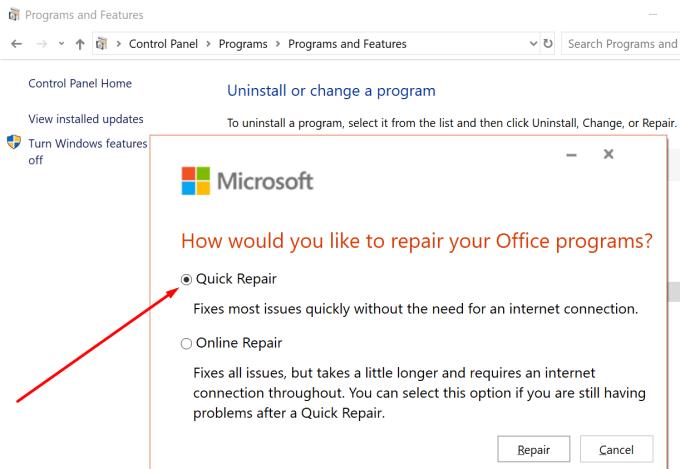
Якщо цей простий метод ремонту не спрацював, виберіть параметр Онлайн-ремонт .
Натисніть « Файл» і виберіть « Параметри» .
Потім натисніть Керувати надбудовами та виберіть надбудови, які потрібно оновити.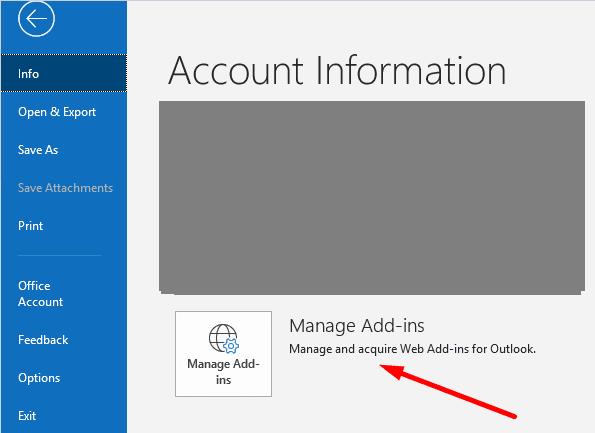
Не соромтеся видаляти надбудови, які вам більше не потрібні.
Щоб отримати додаткові відомості про те, як керувати надбудовами Outlook, перегляньте розділ Outlook: увімкнення/вимкнення надбудов .
Якщо у вас є додаткові поради щодо того, як повернути кнопку «Додому», повідомте нас у коментарях нижче.
Якщо вам не подобається поточний колір фону вашого календаря Outlook, перейдіть у налаштування та виберіть інший колір.
Якщо Outlook не зміг створити робочий файл, вам потрібно відредагувати кеш папок оболонки користувача та вказати значення рядка на дійсний каталог.
Якщо Outlook не показує зображення вашого підпису, переконайтеся, що ви створюєте електронні листи у форматі HTML. Потім створіть новий підпис.
Вирішіть проблему, коли ви не можете додати слова до спеціального словника в Microsoft Outlook 2016.
Як надіслати список контактів іншим людям у Microsoft Outlook 2016 або 2013.
Установіть, чи ви переглядаєте чи надсилаєте електронні листи у форматі звичайного тексту чи HTML у Microsoft Outlook 2019, 2016 чи 365.
Вирішіть поширену помилку, яка виникає в Microsoft Outlook 2016 після оновлення до Windows 10.
Як підключити поштовий клієнт Microsoft Outlook 2016 до облікового запису Google Gmail.
Щоб виправити помилку Набір папок не можна відкрити в Outlook, відкрийте клієнт електронної пошти в безпечному режимі та вимкніть свої надбудови.
Якщо кнопка «Додому» відсутня в Outlook, вимкніть та ввімкніть домашню пошту на стрічці. Цей швидкий обхідний шлях допоміг багатьом користувачам.
Вирішіть цю операцію скасовано через обмеження, що діють на цьому комп’ютері. помилка під час вибору посилання в Microsoft Outlook 2016.
Якщо ваш настільний додаток Outlook не дозволяє видаляти події календаря, скористайтеся веб-програмою. Якщо проблема не зникне, оновіть та відремонтуйте Office.
Як імпортувати та експортувати дані в Microsoft Outlook 2016.
Як вирішити проблему із запуском Microsoft Outlook у MacOS High Sierra.
Зображення не завантажуються у ваші повідомлення електронної пошти Microsoft? У цьому підручнику показано кілька причин, чому це може статися, і як це виправити.
Оскільки Microsoft інвестує більше ресурсів у свої програми керування завданнями, ніколи не було кращого часу для використання завдань Outlook. У поєднанні з Microsoft To-Do,
Ми показуємо вам докладні кроки, як відкликати повідомлення електронної пошти, надіслане з Microsoft Outlook 2016.
Виправте поширену проблему під час спроби попереднього перегляду вкладених файлів у Microsoft Outlook.
Керуйте звуком сповіщень електронною поштою в поштовому клієнті Microsoft Outlook 2016.
Ми пропонуємо три різні способи синхронізації контактів між вашим iPhone і Microsoft Outlook.
Дізнайтеся, як вимкнути чат у Zoom або обмежити його використання. Ось корисні кроки для зручного використання Zoom.
Дізнайтеся, як видалити непотрібні сповіщення Facebook та налаштувати систему сповіщень, щоб отримувати лише важливі повідомлення.
Досліджуємо причини нерегулярної доставки повідомлень на Facebook та пропонуємо рішення, щоб уникнути цієї проблеми.
Дізнайтеся, як скасувати та видалити повідомлення у Facebook Messenger на різних пристроях. Включає корисні поради для безпеки та конфіденційності.
На жаль, пісочниця Minecraft від Mojang відома проблемами з пошкодженими світами. Прочитайте наш посібник, щоб дізнатися, як відновити ваш світ та уникнути втрати прогресу.
Щоб знайти приховані чати Microsoft Teams, дотримуйтесь простих порад, щоб повернути їх у видимість і вести ефективну комунікацію.
Вам важко підключити свою консоль PS5 до певної мережі Wi-Fi або Ethernet? Ваша PS5 підключена до мережі, але не має доступу до Інтернету.
Вчасно надсилайте нагадування команді, плануючи свої повідомлення Slack, дотримуючись цих простих кроків на Android і deskrop. Тут ви знайдете корисні поради та кроки щодо планування повідомлень на Slack.
Telegram вважається одним із найкращих безкоштовних додатків для обміну повідомленнями з кількох причин, зокрема надсилаючи високоякісні фотографії та відео без стиснення.
Дізнайтеся, як вирішити проблему, коли Google Meet не показує вашу презентацію. Огляд причин та способів усунення несправностей.




























